この記事は年以上前に書かれたもので、内容が古かったり、セキュリティ上の問題等の理由でリンクが解除されている可能性があります。
日本郵政のWebサイトで無料で配布している
AdobeAir製のハガキデザインキット2010
を今更使ってみました。これは凄く素敵です。
まだ年賀状を書いていない方は試しに
使ってみては如何でしょうか。ダウンロード
は無料で出来ます。
日本郵政素晴らしいですねー。UIも見易いし、動作も軽いし、直感で使え、年賀状だけでなく普通のハガキにも対応している。これはお勧めしたいです。
インストールは簡単なので割愛します。(※DLして実行→使用者名を入力するだけ。)ダウンロードは時間がかかるので気長にお待ち下さい。
[note]Adobe® AIR® ランタイム(無料)が必要です。[/note]
簡単に使い方を以下に。
ハガキの種類を選択する

↑ 用途に合わせて3つから選択します。今回は「年賀状」で。
デザインキットのスタイル選択

↑ お好みのスタイルを選択します。今回はノーマルを選択してダウンロード。
ハガキの向きを選択
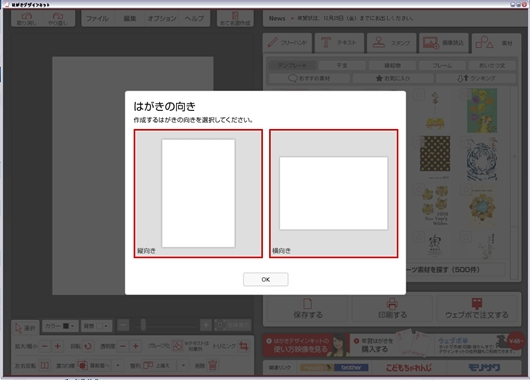
↑ 向きを選択します。今回は横向きで。
デザインする
ここからデザイン開始です。簡単な特徴を。
手書き
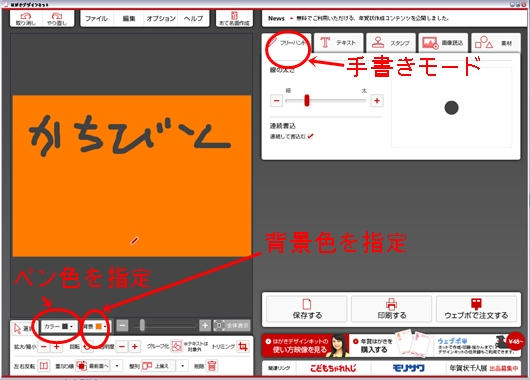
↑ 手書きで作成するモード。背景の色やペンの色、太さを指定します。字が汚いのはスルーしてください。
テキスト
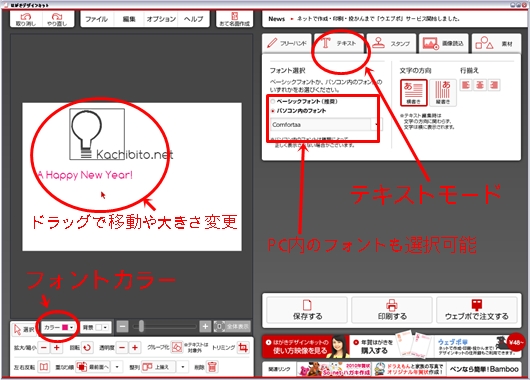
↑ テキストの挿入が可能です。キットには9種のフォントが備わっている他、PC内のも指定可能。商用可のフォントは以前の記事をご参考下さい。
スタンプ
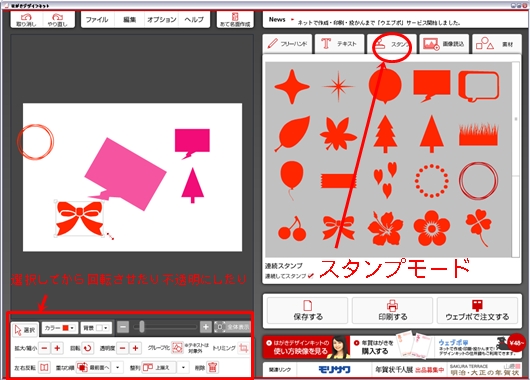
↑ スタンプを加えられます。スタンプを押してから下部メニュー「選択」で押したスタンプを選択して回転、サイズ変更、透明度などを決定します。カラーはスタンプを押す前に。
画像
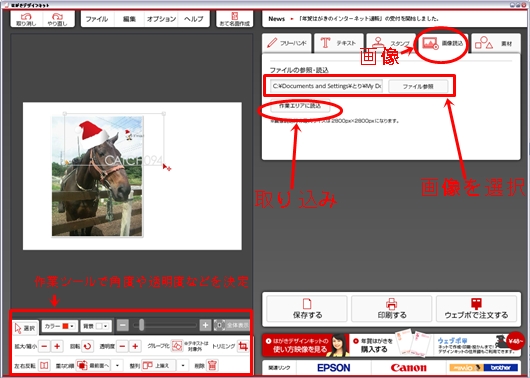
↑ 画像を取り込めます。画像を選択してから「作業エリアに読み込み」で画像がアップ。その後に作業ツールで回転させたり不透明にしたり。透過もされていますのでPNG素材がいろいろあると重宝しそう。
素材
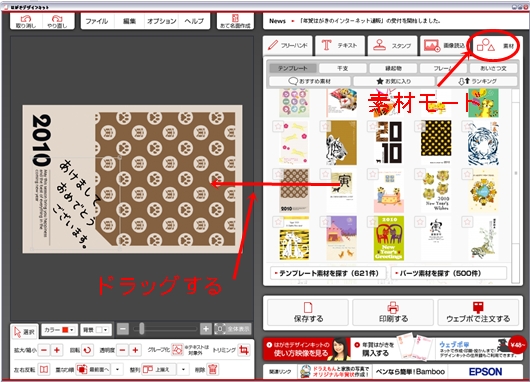
↑ 豊富なテンプレートや素材を使えます。テンプレートは600以上、パーツも500あり、検索も可能です。干支、縁起物、挨拶文などなど。ドラッグで作業エリアに取り込みます。検索する場合は使いたいものを「お気に入り」に入れてからドラッグして追加します。あとは回転させたり不透明にしたり。
宛名の作成

↑ 宛名を作成出来ます。上部メニューから「あて名面作成」を選択して宛名を追加していきます。
保存や印刷
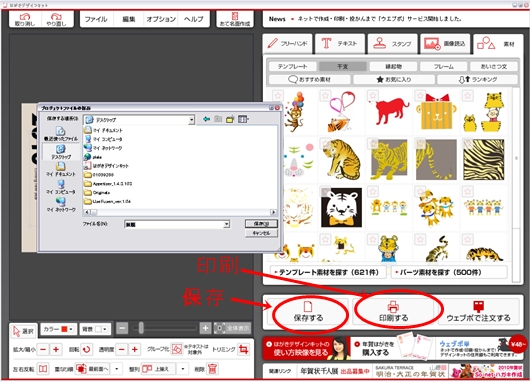
↑ 出来上がったら保存したり印刷したり。印刷する前にテスト印刷して微調整を行ってください。フチの有無はプリンタで設定するようです。
作ってみた
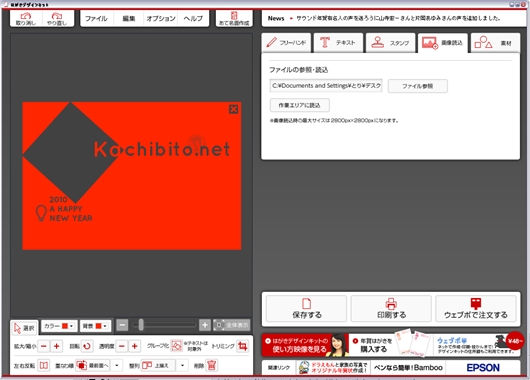
↑ 作ってみました。こんな感じの年賀状がサクッと出来てしまいます。
雑感
とにかく動作が軽くてUIも分かりやすいです。普段からPhotoshop等の高機能ソフトを使っていると物足りないかもしれませんが、難しい操作も技術も必要なく、直感で操作出来るのと、無料なのが素晴らしい。メールで事足りる世の中ですが、ハガキを出したくなるようなソフトでした。ご利用は以下より。
はがきデザインキット2010
